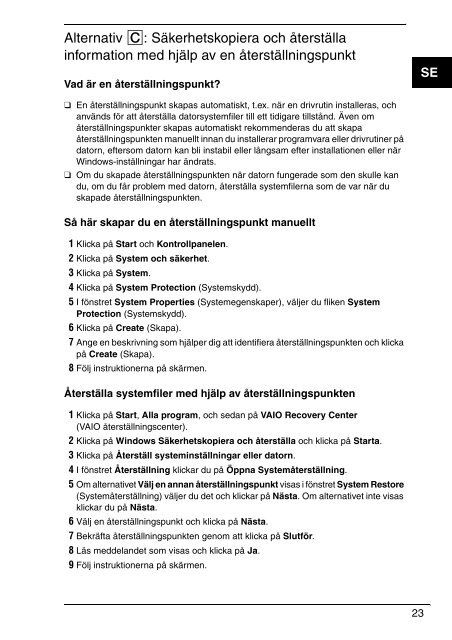Sony VPCS11A7E - VPCS11A7E Guida alla risoluzione dei problemi Svedese
Sony VPCS11A7E - VPCS11A7E Guida alla risoluzione dei problemi Svedese
Sony VPCS11A7E - VPCS11A7E Guida alla risoluzione dei problemi Svedese
Create successful ePaper yourself
Turn your PDF publications into a flip-book with our unique Google optimized e-Paper software.
Alternativ C: Säkerhetskopiera och återställa<br />
information med hjälp av en återställningspunkt<br />
Vad är en återställningspunkt?<br />
SE<br />
❑ En återställningspunkt skapas automatiskt, t.ex. när en drivrutin installeras, och<br />
används för att återställa datorsystemfiler till ett tidigare tillstånd. Även om<br />
återställningspunkter skapas automatiskt rekommenderas du att skapa<br />
återställningspunkten manuellt innan du installerar programvara eller drivrutiner på<br />
datorn, eftersom datorn kan bli instabil eller långsam efter inst<strong>alla</strong>tionen eller när<br />
Windows-inställningar har ändrats.<br />
❑ Om du skapade återställningspunkten när datorn fungerade som den skulle kan<br />
du, om du får problem med datorn, återställa systemfilerna som de var när du<br />
skapade återställningspunkten.<br />
Så här skapar du en återställningspunkt manuellt<br />
1 Klicka på Start och Kontrollpanelen.<br />
2 Klicka på System och säkerhet.<br />
3 Klicka på System.<br />
4 Klicka på System Protection (Systemskydd).<br />
5 I fönstret System Properties (Systemegenskaper), väljer du fliken System<br />
Protection (Systemskydd).<br />
6 Klicka på Create (Skapa).<br />
7 Ange en beskrivning som hjälper dig att identifiera återställningspunkten och klicka<br />
på Create (Skapa).<br />
8 Följ instruktionerna på skärmen.<br />
Återställa systemfiler med hjälp av återställningspunkten<br />
1 Klicka på Start, Alla program, och sedan på VAIO Recovery Center<br />
(VAIO återställningscenter).<br />
2 Klicka på Windows Säkerhetskopiera och återställa och klicka på Starta.<br />
3 Klicka på Återställ systeminställningar eller datorn.<br />
4 I fönstret Återställning klickar du på Öppna Systemåterställning.<br />
5 Om alternativet Välj en annan återställningspunkt visas i fönstret System Restore<br />
(Systemåterställning) väljer du det och klickar på Nästa. Om alternativet inte visas<br />
klickar du på Nästa.<br />
6 Välj en återställningspunkt och klicka på Nästa.<br />
7 Bekräfta återställningspunkten genom att klicka på Slutför.<br />
8 Läs meddelandet som visas och klicka på Ja.<br />
9 Följ instruktionerna på skärmen.<br />
23